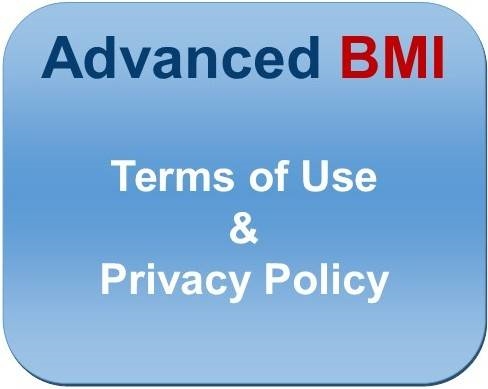ມັນຈະເບິ່ງຄືວ່າມີບັນຫາຫຍັງແດ່ໃນຂະບວນການບັນທຶກວິດີໂອແບບ ທຳ ມະດາສາມາດກໍ່ໃຫ້ເກີດ: ຂ້ອຍກົດປຸ່ມ "ບັນທຶກ" ແລະທ່ານກໍ່ໄດ້ເຮັດແລ້ວ! ແຕ່ບໍ່ແມ່ນ, ມັນບໍ່ງ່າຍປານໃດໃນ Sony Vegas ແລະເພາະສະນັ້ນຜູ້ໃຊ້ສ່ວນໃຫຍ່ມີ ຄຳ ຖາມທີ່ສົມເຫດສົມຜົນ: "ວິທີການບັນທຶກວິດີໂອໃນ Sony Vegas Pro?" ລອງຄິດເບິ່ງ!
ເອົາໃຈໃສ່!
ຖ້າຢູ່ໃນ Sony Vegas ທ່ານກົດປຸ່ມ "Save As ... ", ຫຼັງຈາກນັ້ນທ່ານພຽງແຕ່ບັນທຶກໂຄງການຂອງທ່ານ, ບໍ່ແມ່ນວິດີໂອ. ທ່ານສາມາດປະຫຍັດໂຄງການແລະອອກຈາກບັນນາທິການວິດີໂອ. ກັບຄືນສູ່ການຕິດຕັ້ງຫລັງຈາກນັ້ນ, ທ່ານສາມາດສືບຕໍ່ເຮັດວຽກຈາກສະຖານທີ່ທີ່ທ່ານອອກໄປ.
ວິທີການບັນທຶກວິດີໂອໃນ Sony Vegas Pro
ໃຫ້ເວົ້າວ່າທ່ານໄດ້ ສຳ ເລັດການປຸງແຕ່ງວິດີໂອແລ້ວແລະຕອນນີ້ທ່ານຕ້ອງການບັນທຶກມັນໄວ້.
1. ເລືອກສ່ວນຂອງວິດີໂອທີ່ທ່ານຕ້ອງການບັນທຶກຫລືບໍ່ເລືອກຖ້າທ່ານຕ້ອງການບັນທຶກວິດີໂອທັງ ໝົດ. ເພື່ອເຮັດສິ່ງນີ້, ເລືອກ "Render As" ຈາກເມນູ "File". ນອກຈາກນີ້, ໃນສະບັບ Sony Vegas ທີ່ແຕກຕ່າງກັນ, ລາຍການນີ້ອາດຖືກເອີ້ນວ່າ "ແປວ່າ ... " ຫຼື "ຄິດໄລ່ແນວໃດ ... "

2. ໃນ ໜ້າ ຕ່າງທີ່ເປີດ, ໃສ່ຊື່ຂອງວິດີໂອ (1), ໝາຍ ໃສ່ກ່ອງ "Render loop ພາກສ່ວນເທົ່ານັ້ນ" (ຖ້າທ່ານຕ້ອງການປະຫຍັດສ່ວນເທົ່ານັ້ນ) (2), ແລະຂະຫຍາຍແທັບ "MainConcept AVC / AAC" (3).

3. ຕອນນີ້ທ່ານຕ້ອງເລືອກຕົວເລືອກທີ່ ເໝາະ ສົມ (ຕົວເລືອກທີ່ດີທີ່ສຸດແມ່ນ Internet HD 720) ແລະກົດທີ່ "Render". ວິທີນີ້ທ່ານປະຢັດວິດີໂອໃນຮູບແບບ .mp4. ຖ້າທ່ານຕ້ອງການຮູບແບບທີ່ແຕກຕ່າງກັນ, ໃຫ້ເລືອກການຕັ້ງຄ່າ ໃໝ່.

ໜ້າ ສົນໃຈ!
ຖ້າທ່ານຕ້ອງການຕັ້ງຄ່າວີດີໂອເພີ່ມເຕີມ, ຈາກນັ້ນກົດທີ່ "Customize Template ... ". ຢູ່ໃນປ່ອງຢ້ຽມທີ່ເປີດ, ທ່ານສາມາດເຂົ້າໄປໃນການຕັ້ງຄ່າທີ່ ຈຳ ເປັນ: ລະບຸຂະ ໜາດ ຂອງກອບ, ອັດຕາທີ່ຕ້ອງການ, ຄຳ ສັ່ງຂອງສະ ໜາມ (ໂດຍປົກກະຕິແມ່ນການສະແກນທີ່ກ້າວ ໜ້າ), ອັດຕາສ່ວນຂອງ pixels, ເລືອກອັດຕາສ່ວນ.
ຖ້າທ່ານໄດ້ເຮັດທຸກຢ່າງຢ່າງຖືກຕ້ອງ, ໜ້າ ຕ່າງຄວນປະກົດຂື້ນເຊິ່ງທ່ານສາມາດສັງເກດເບິ່ງຂະບວນການສະແດງຜົນ. ຢ່າຕົກໃຈຖ້າເວລາການສະແດງຜົນແມ່ນຂ້ອນຂ້າງຍາວນານ: ການປ່ຽນແປງຫຼາຍຂື້ນກັບວິດີໂອ, ຜົນກະທົບທີ່ທ່ານສະ ໝັກ ຫຼາຍເທົ່າໃດ, ທ່ານຕ້ອງລໍຖ້າອີກຕໍ່ໄປ.

ດີ, ພວກເຮົາໄດ້ພະຍາຍາມອະທິບາຍໃຫ້ສາມາດເຂົ້າເຖິງວິທີການບັນທຶກວິດີໂອໃນ Sony Vegas Pro 13. ໃນ Sony Vegas ລຸ້ນກ່ອນ, ຂັ້ນຕອນການສະແດງວິດີໂອແມ່ນປະຕິບັດຄືກັນ (ບາງປຸ່ມອາດຈະລົງນາມຕ່າງກັນ).
ພວກເຮົາຫວັງວ່າທ່ານຈະເຫັນວ່າບົດຂຽນນີ້ມີປະໂຫຍດ.